watchOS 9 の Apple Watch で睡眠を追跡する方法
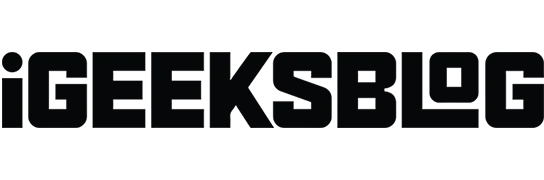
知っておくべきこと:
- watchOS 9 では、Apple は睡眠追跡のパフォーマンスを向上させました。
- この機能を使用するには、Apple Watch が 30% 以上充電されている必要があります。
- iPhone や Apple Watch の睡眠アプリから睡眠追跡データを取得できます。
各デバイスがどのように統合されているかのおかげで、Apple エコシステムを知ることは多くの人にとって至福です。ハードウェアとソフトウェアの機能が統合されているため、それぞれに独自の特徴があります。Apple Watch をお持ちの場合は、watchOS 9 で新しく改良された睡眠追跡について聞いたことがあるかもしれません。
では、Apple Watch を使用して睡眠を追跡するにはどうすればよいでしょうか? それがこのガイドで探求する内容です。
- Apple Watch では睡眠追跡はどのように機能しますか?
- Apple Watchで睡眠アプリを設定する
- Apple Watchで睡眠追跡を有効にする方法
- Apple Watch で最新の睡眠データを表示する
- iPhone で睡眠データを表示する
- Apple Watch で睡眠スケジュールを作成、変更、または削除する
- iPhoneで睡眠スケジュールを作成、編集、削除する
- Apple Watchのスリープ設定を変更する
Apple Watch では睡眠追跡はどのように機能しますか?
睡眠追跡は、iPhone の睡眠アプリに統合された機能です。このアプリを使用すると、Apple Watch を使用して睡眠を追跡し、各睡眠段階で費やした時間、レム睡眠、さらには睡眠のヒントなどの情報を取得できます。
Apple Watch はモーションデータに基づいて睡眠の追跡を開始します。アプリをアクティブにして睡眠スケジュールをオンにすると、睡眠追跡が自動的に行われます。睡眠追跡とは何かを理解したところで、watchOS 9 で睡眠を設定して追跡する方法を見てみましょう。
Apple Watchで睡眠アプリを設定する
Apple Watch で睡眠を記録するには、まず睡眠アプリを設定する必要があります。
アプリをまだ使用したことがない場合は、次の方法で使用します。
- Apple Watch で睡眠アプリを開きます。
- 「次へ」をクリックします。
- 「有効にする」をクリックします。後で設定したい場合は、「スキップ」を選択することもできます。
- もう一度「次へ」をクリックします。
- 次に、睡眠スケジュールのプレビュー画面が表示されます。「完了」をクリックして確認します。
Apple Watchで睡眠追跡を有効にする方法
続行する前に、Apple Watch で睡眠追跡がオンになっていることを確認してください。「設定」→「睡眠」→「睡眠追跡」に移動します。
次に、睡眠スケジュールをオンにして、睡眠の追跡を開始する必要があります。その方法は次のとおりです。
- Apple Watchのロックを解除し、睡眠アプリを開きます。
- 下にスクロールして「全スケジュール」をクリックします。
- 睡眠スケジュールをオンにします。
Apple Watch で最新の睡眠データを表示する
各睡眠後に目覚めると、Apple Watch で詳細な睡眠情報を確認できます。Apple Watch で睡眠追跡データを表示する方法は次のとおりです。
- Apple Watch で睡眠アプリを開きます。
- 下にスクロールすると、昨晩の睡眠時間が表示されます。
さらに、各睡眠段階で費やした時間や過去 14 日間の平均睡眠時間も確認できます。
iPhone で睡眠データを表示する
Apple Watch を iPhone に接続している場合は、iPhone から睡眠データにアクセスできます。その方法は次のとおりです。
- ヘルスケアアプリを開きます。
- 「参照」をクリックします。
- 下にスクロールして「スリープ」をタップします。
ここでは、最後に見た夢を確認し、その週、月、さらには過去 6 か月間の夢を確認することができます。
Apple Watch で睡眠スケジュールを作成、変更、または削除する
デフォルトでは、睡眠スケジュールが設定されています。変更することも、新しいものを作成することもできます。
アドバイス。睡眠スケジュールに加えた変更は iPhone に反映され、その逆も同様です。したがって、これらの変更を行う必要があるのはいずれかのデバイスのみです。
新しい睡眠スケジュールを作成する
- 睡眠アプリを開きます。
- スケジュールを追加する場合:
- 初回:「初回スケジュールを設定」をクリックします。
- すでにスケジュールがある場合: 「スケジュールを追加」をクリックします。
- 必要な情報を追加し、「追加」をクリックします。
睡眠スケジュールを変更または削除する
- Apple Watch で睡眠アプリを開きます。
- 下にスクロールして「全スケジュール」をクリックします。
- ここで次のことができます。
- スケジュールの編集: 既存のスケジュールがある場合は、それを選択し、必要な変更を加えます。
- スケジュールの削除: 既存のスケジュールを選択し、下にスクロールして [スケジュールの削除] をクリックします。
iPhoneで睡眠スケジュールを作成、編集、削除する
iPhone で睡眠スケジュールを作成、編集、削除することもできます。その方法は次のとおりです。
睡眠スケジュールを作成する
- iPhone でヘルスケア アプリを開きます。
- 「参照」をクリックします。
- 「スリープ」を選択します。
- 睡眠スケジュールがない場合は、「スケジュール」の下の「最初のスケジュールを設定/追加」を選択します。
- 別のスケジュールを追加する場合は、「完全なスケジュールとオプション」をクリックし、「スケジュールを追加」を選択します。
- 必要な情報を追加し、「追加」をクリックします。
睡眠スケジュールを変更する
- iPhone でヘルスケア アプリを開きます。
- 「参照」をクリックします。
- 「スリープ」を選択します。
- 最新の睡眠スケジュールの下にある「編集」をクリックします。他の睡眠スケジュールを変更するには、「完全なスケジュールとオプション」セクションに移動してください。
- 必要な変更を加えて、「完了」をクリックします。
睡眠スケジュールを削除する
- 「健康」→「概要」→「睡眠」に移動します。
- ここで「完全なスケジュールとオプション」をクリックします。
- 削除したいスケジュールの下にある「編集」をクリックします。
- 下にスクロールして、「スケジュールの削除」をクリックします。
Apple Watchのスリープ設定を変更する
- 設定を開きます。
- 下にスクロールして「スリープ」をタップします。
- ここでは、次の設定を試してみることができます。
- リラックス: リラックスは、お気に入りの瞑想アプリやリラックスできる音楽などに基づいて、パーソナライズされた夜のルーティンを作成および維持することで、就寝前の気が散るのを最小限に抑える機能です。
- スリープ画面: Apple Watch や iPhone のロック画面で気が散るのを減らすためにこれを使用します。
- 時刻の表示: 睡眠フォーカスがアクティブな場合、iPhone と Apple Watch に日付と時刻のみが表示されます。
- 充電リマインダー: Apple Watch が就寝前に充電するようリマインダーを表示する場合は、オンにします。
iPhone でこれらのスリープ設定を変更することもできます。iPhoneでApple Watchアプリを開き、「My Watch」→「スリープ」をタップします。
Apple Watchで睡眠追跡を無効にする方法
Apple ユーザーがプライバシーを重視していることは疑いの余地がありません。Apple はユーザー データを保護するために必要な措置を講じていますが、データを確実に保持するためにユーザーが講じる手順もいくつかあります。
iCloud に保存される睡眠データは暗号化されていますが、睡眠データをどこにも保存したくない場合は、Apple Watch で睡眠追跡をオフにする方法を次に示します。
- 「設定」→「スリープ」に移動します。
- ここで睡眠追跡をオフにします。
オフにすると、Apple Watch は睡眠を追跡したり、iPhone と共有したり、睡眠データを iCloud に保存したりすることはできません。
よくある質問
睡眠スケジュールまたは睡眠フォーカスを有効にしている場合、Apple は自動的に睡眠の追跡を開始します。
Apple Watchで「睡眠フォーカス」と「フルスケジュールでの睡眠スケジュール」を必ずオンにするか、iPhoneのヘルスケアアプリの「睡眠」セクションで「フルスケジュールでの睡眠スケジュール」をオンにしてください。
それで全部です!
良質な睡眠はより良いライフスタイルの証です。Apple Watch の睡眠追跡を使用すると、睡眠に関する明確なデータを取得し、iPhone のヘルスケア App からのヒントを利用して睡眠を改善できます。このガイドが Apple Watch と iPhone での睡眠追跡に関するあなたの疑問をすべて解消したことを願っています。まだ疑問がある場合は、コメントに残してください。



コメントを残す